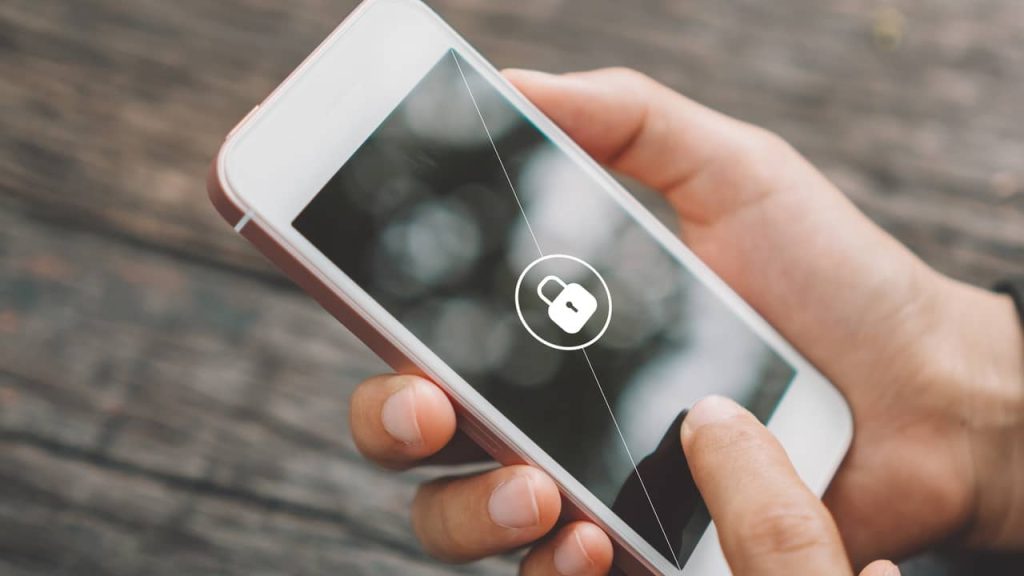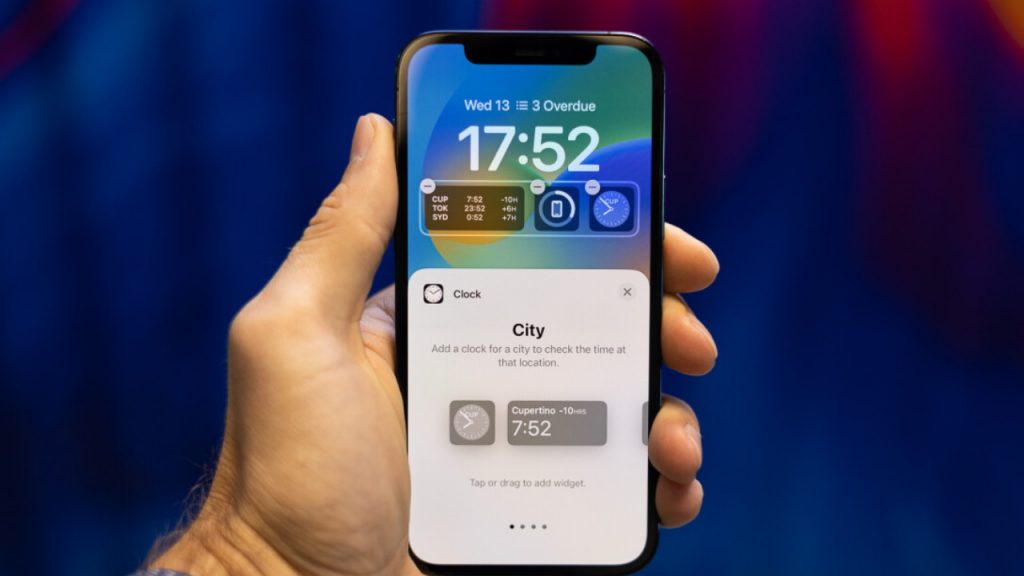Sorti le 15 septembre 2026, iOS 26 est une mise à jour aussi importante que les améliorations et nouveautés qu’elle apporte. En plus d’une refonte de l’application de l’appareil photo, elle introduit le design Liquid Glass. Au-delà de ce redesign de l’interface, iOS 26 propose plusieurs autres options pratiques sous le capot. Bien souvent, ce n’est que durant l’usage que vous pourrez les découvrir. Mais en attendant, nous vous les révélons pour vous aider à personnaliser davantage votre smartphone.
Sommaire :
Transformer une photo en 3D et la mettre en fond d’écran
Depuis Photos, vous avez la possibilité de transformer n’importe quelle image en 3D. Pour ce faire :
- Sélectionnez une photo
- Touchez le logo en forme d’hexagone dans le coin supérieur droit
- Sélectionnez pour créer une scène spatiale
Vous devez ensuite bouger votre smartphone pour créer un mouvement. Cette action donnera un effet 3D au sujet de la photo. Des pixels apparaîtront pour lui donner des contours pour donner l’impression que vous voyez derrière lui.

Vous pouvez ajouter cette image 3D en fond d’écran. Comme vous pouvez le voir, l’horloge apparaît derrière lui et il peut même arriver que ledit sujet bouge.
VOIR AUSSI : Pour renforcer votre confidentialité, désactivez ces 5 fonctionnalités sur votre smartphone
Prendre des photos avec des AirPods
Si vous n’avez pas d’airPods, celui-ci peut ne pas être intéressant pour vous. Néanmoins, il permet de prendre des photos en appuyant sur la tige des écouteurs.
Pour activer ce contrôle, rendez-vous dans les réglages de vos AirPods. Pour le moment, seulement les modèles avec une puce H2 sont éligibles. Il s’agit principalement des AirPods 4 et des AirPods Pro 2/3.
Ajouter une loupe sur vos captures d’écran
Avec iOS 26, vous pouvez rendre vos captures d’écran plus pédagogiques. Si vous voulez par exemple que certaines parties soient plus visibles que d’autres, iOS 26 vous en donne la possibilité. Après la capture d’écran, rendez-vous dans l’éditeur, vous y avez la possibilité d’agrandir des zones pour les rendre plus grandes.
Accéder au temps de recharge dans les réglages
iOS 26 apporte plus de détails sur le temps de recharge de la batterie. Le premier est qu’il affiche sur l’écran de verrouillage un délai estimé pour que votre iPhone passe à 80% et à 100%.
Dans les réglages, vous pouvez encore accéder à l’heure de fin estimée et plus de détails sur le taux de consommation de chaque application.
Auto-saisir un code de vérification partout
Vous connaissez sûrement la possibilité d’auto-saisir un code de vérification reçu par mail ou SMS. Avec cette mise à jour, les applications tierces sont également prises en compte. Un code reçu par SMS ou mail peut être automatiquement copié sur votre clavier pour être saisi sur ces applications.
Copier-coller du texte depuis les messages
Il n’était pas possible de sélectionner simplement une partie du long message que l’on recevait. Si vous devez par exemple copier une adresse mail reçue par Messages, c’était tout le texte qui était copié. Un comportement énervant qu’Apple a heureusement corrigé avec iOS 26.
Lorsque vous appuyez pendant un moment relativement long sur un message, vous voyez un menu contextuel avec l’option Sélectionner. Vous pouvez alors copier le bout de texte que vous souhaitez.
Retrouver toutes les coordonnées de votre carte
L’application Cartes devient beaucoup plus complète. Elle ne permet plus seulement de payer, mais vous aide aussi à accéder aux informations personnelles de vos cartes. C’est une option pratique pour accéder à vos coordonnées sans forcément garder la carte avec vous.
Pour ce faire, ouvrez l’application et appuyez sur les trois points horizontaux dans le coin supérieur droit. Sélectionnez l’option Remplissage automatique, validez le contrôle Face ID et vous pourrez voir vos coordonnées en clair et les copier en appuyant dessus.
Créer une sonnerie à partir d’un MP3
iOS 26 vous offre finalement la possibilité d’utiliser un MP3 comme votre sonnerie. Vous devez passer à ce propos par l’application Fichiers. Appuyez longuement sur la musique que vous souhaitez et sélectionnez l’option Utiliser comme sonnerie. Le tour est joué.